Sadržaj:
Napominjemo da deljenje interneta na ruter nije dostupno za svu mrežnu opremu, jer mogu nastati problemi prilikom konfigurisanja rutera. Važno je da on podržava režim rada klijenta, kao i da ne zahteva dodatne WAN postavke prilikom povezivanja. Ipak, to se može proveriti samo tokom interakcije sa veb-interfejsom.
Korak 1: Uključivanje tačke pristupa na pametnom telefonu
Konfiguracija rutera se vrši nakon što je tačka pristupa aktivirana na mobilnom uređaju, pa prvo treba izvršiti ovaj zadatak. Za to na samom pametnom telefonu sa Androidom uradite sledeće:
- Povucite obaveštenja da biste prešli u odeljak "Podešavanja", klikom na odgovarajuću ikonu u obliku zupčanika.
- Tamo izaberite meni pod nazivom "Mreža i internet".
- Otvorite kategoriju za podešavanje tačke pristupa i režima modema.
- U njoj vas zanima režim "Tačka pristupa Wi-Fi", koji će biti korišćen za emitovanje bežične mreže ili mobilnog interneta.
- Za uključivanje tačke pristupa odgovara poseban prekidač koji treba prebaciti u aktivno stanje.
- Obratite pažnju na dodatne postavke, gde možete promeniti naziv tačke pristupa, postaviti odgovarajuću lozinku i za svaki slučaj isključiti automatsko isključivanje, kako ne biste morali više puta ponovo uključivati ovu funkciju na pametnom telefonu prilikom podešavanja rutera.
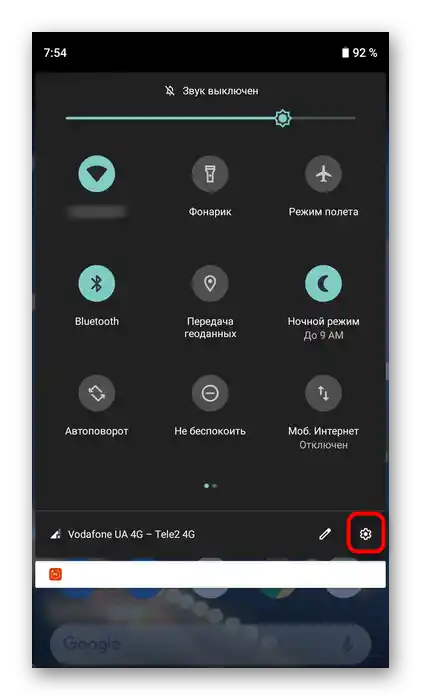
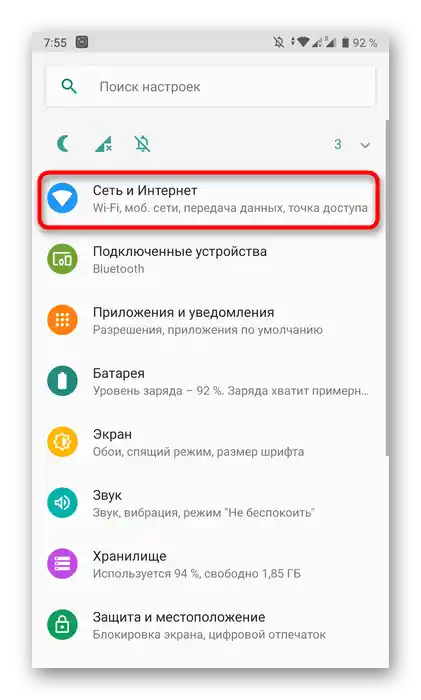
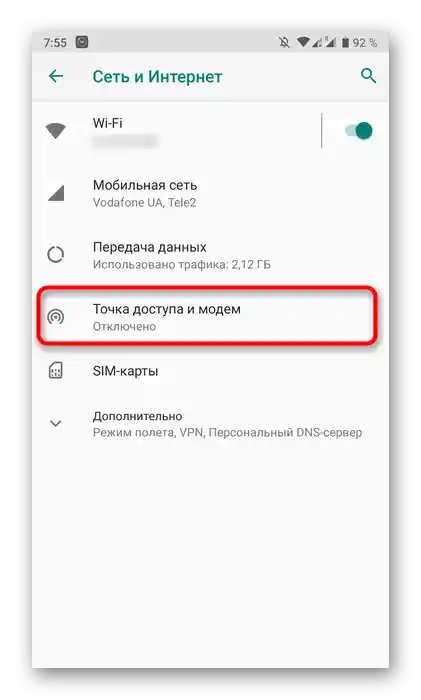
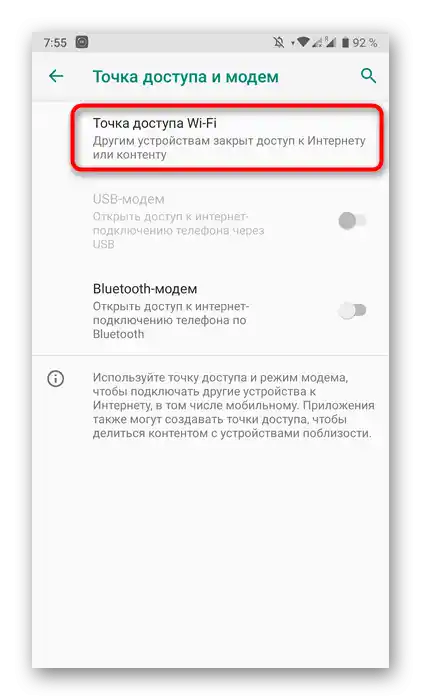
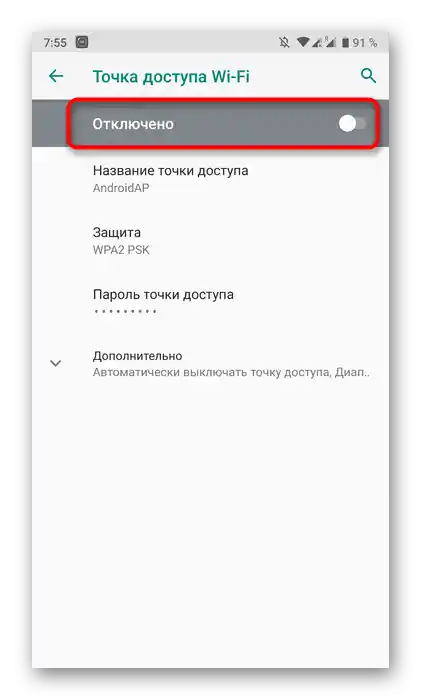
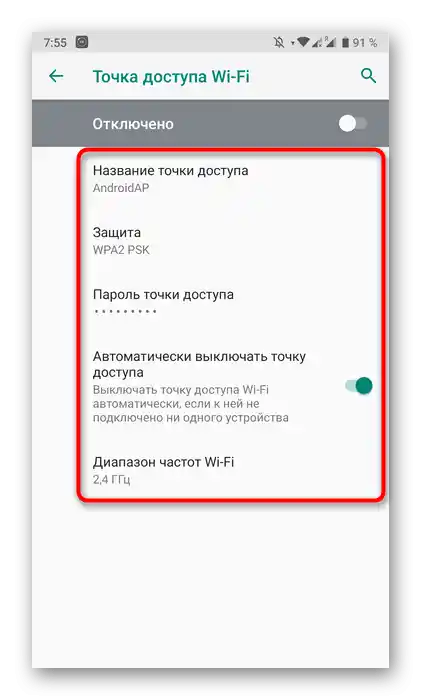
Svaki uređaj na Androidu ili iOS-u ima svoje karakteristike za uključivanje tačke pristupa internetu, a postoje i alternativne metode organizacije sličnog prenosa.Ako imate problema sa ovom operacijom ili tražite alternativne načine za njeno realizovanje, upoznajte se sa drugim tematskim člancima na našem sajtu putem sledećih linkova.
Više informacija:
Pravilna podešavanja tačke pristupa na Androidu
Deljenje Wi-Fi sa Android uređaja
Kako deliti Wi-Fi sa iPhone-a
Korak 2: Konfigurisanje rutera
Prelazimo na složeniji deo razmatrane zadatka, koji se sastoji od podešavanja rutera. Sve radnje se obavljaju u veb-interfejsu, tako da, bez obzira na model mrežne opreme, prvo izvršite autorizaciju u ovom meniju, o čemu detaljnije čitajte u nastavku.
Više informacija: Prijava u podešavanja rutera
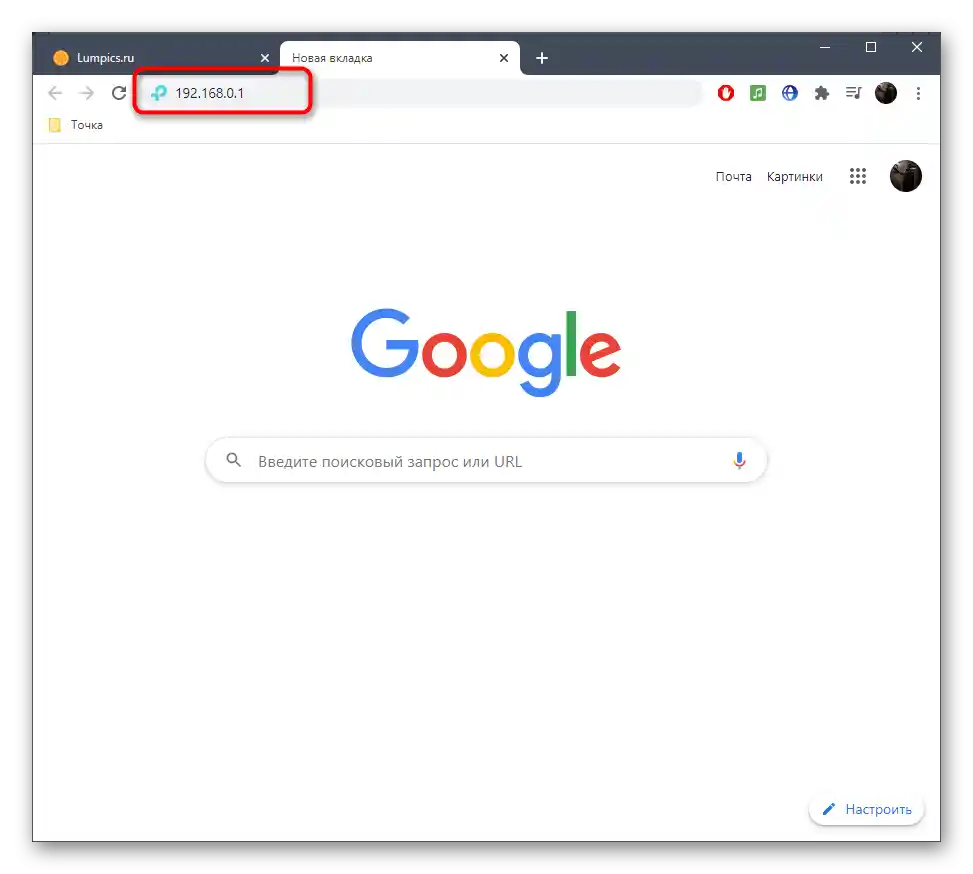
Razmotrićemo sam proces podešavanja na primeru modela rutera od tri različita proizvođača, kako bi svaki korisnik imao potpunu sliku o tome šta treba uraditi u veb-interfejsu.
TP-Link
TP-Link — jedan od najvećih proizvođača rutera, čije uređaje mnogi korisnici kupuju prilikom povezivanja na internet, zato ćemo prvo razmotriti upravo ovu verziju veb-interfejsa. Povezivanje sa postojećom tačkom pristupa odvija se bez ikakvih problema.
- Kroz levu panel pređite u odeljak "Brza podešavanja".
- Pokrenite "Čarobnjaka za brza podešavanja", klikom na dugme "Dalje".
- Kao radni režim odaberite "Pojačivač Wi-Fi signala", označivši odgovarajuću stavku.
- Iz liste dostupnih mreža odaberite onu kojoj želite da se priključite.Po potrebi pritisnite "Osveži", da pokrenete ponovno skeniranje mreža.
- Ne menjajte naziv bežične mreže i njen MAC adresu, jer ti parametri dolaze sa pametnog telefona.
- Međutim, obavezno je uneti lozinku ako je mreža bila zaštićena prilikom kreiranja na mobilnom uređaju.
- Po završetku kliknite na "Dalje" za potvrdu povezivanja.
- Dodatno se preporučuje da promenite parametre lokalne mreže, ali je bolje ostaviti podrazumevane vrednosti, jer će one biti odgovarajuće u većini slučajeva.
- Bićete obavešteni o uspešnosti podešavanja i moći ćete da povežete druge uređaje na rutera putem kreiranog SSID-a.
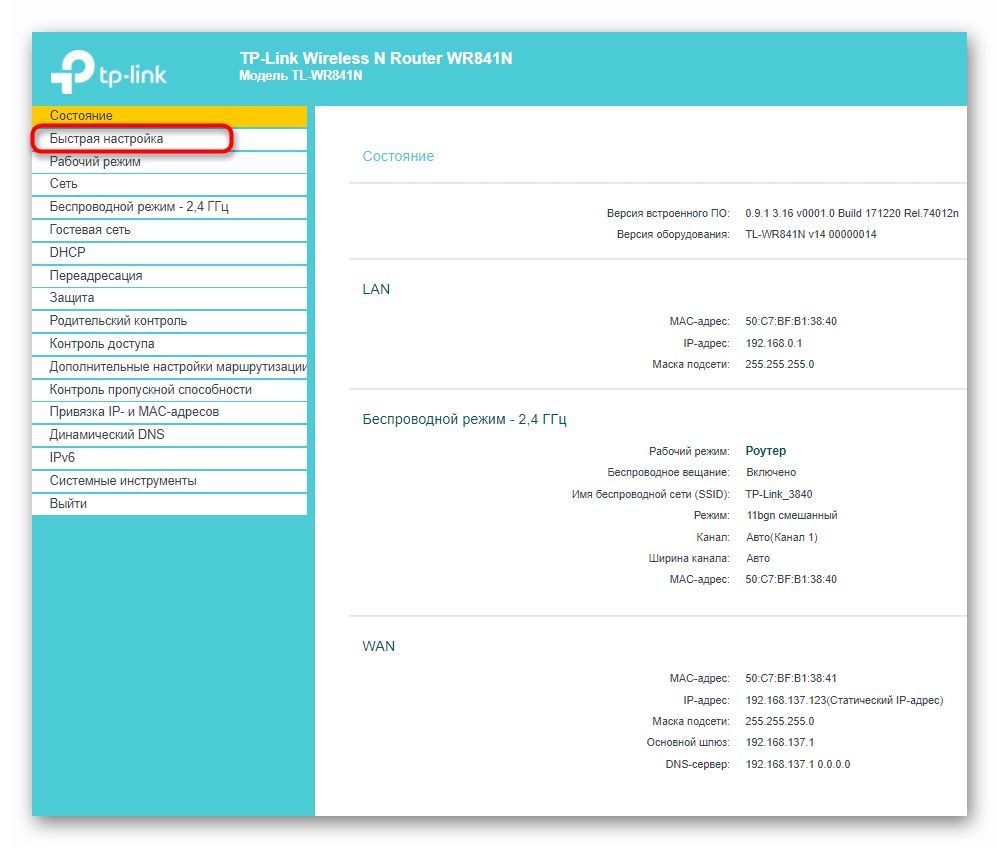
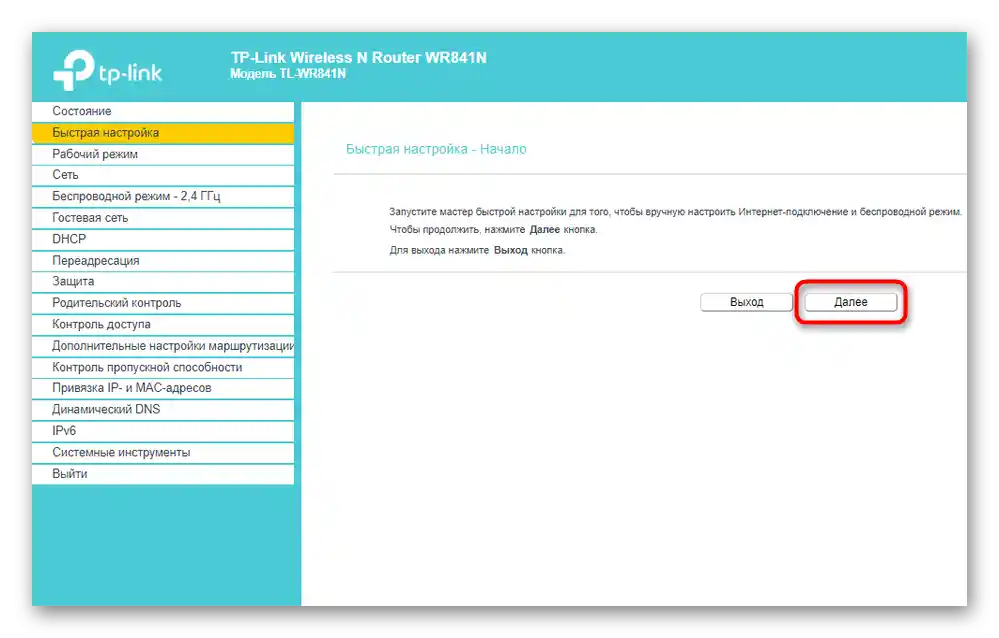
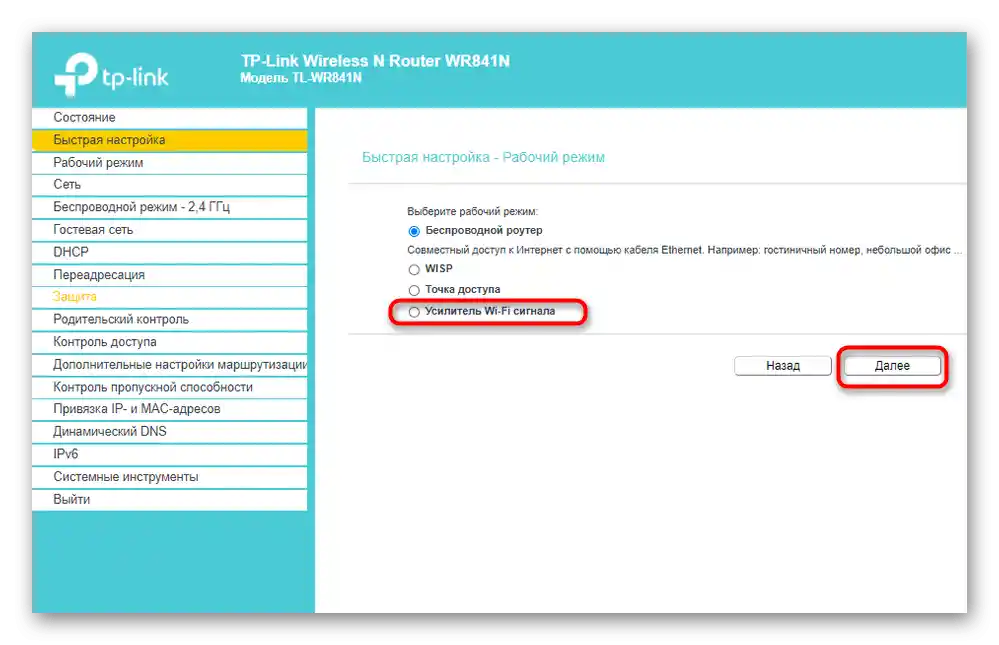
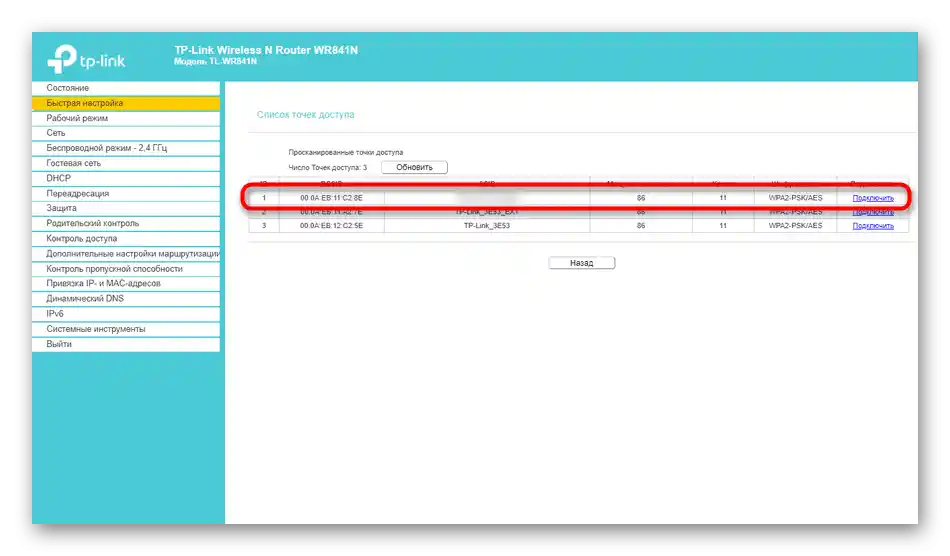
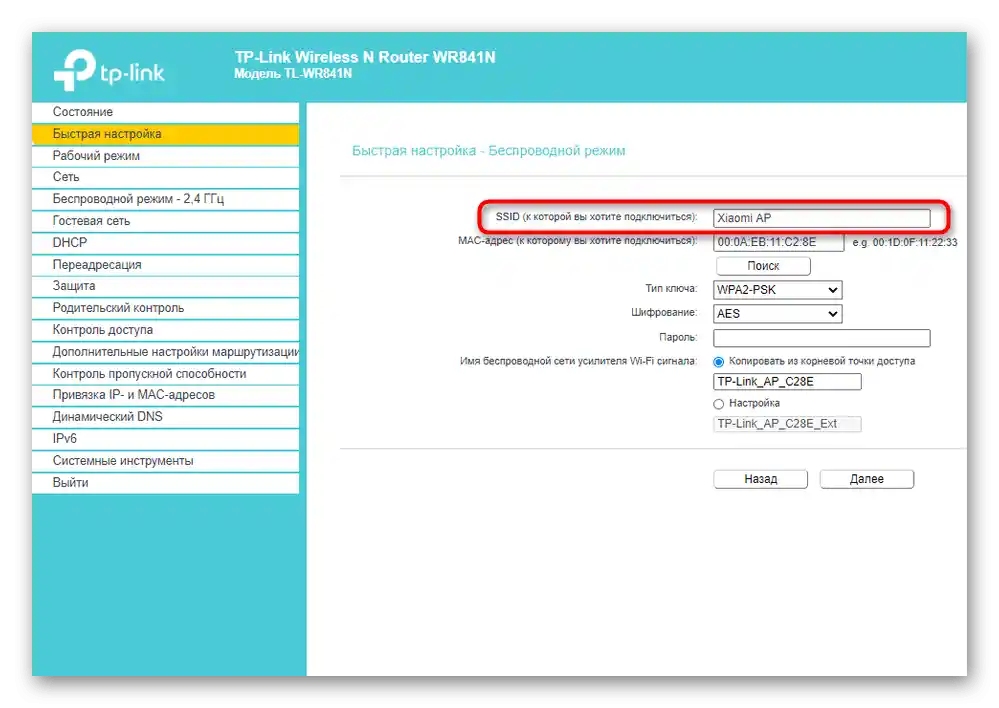
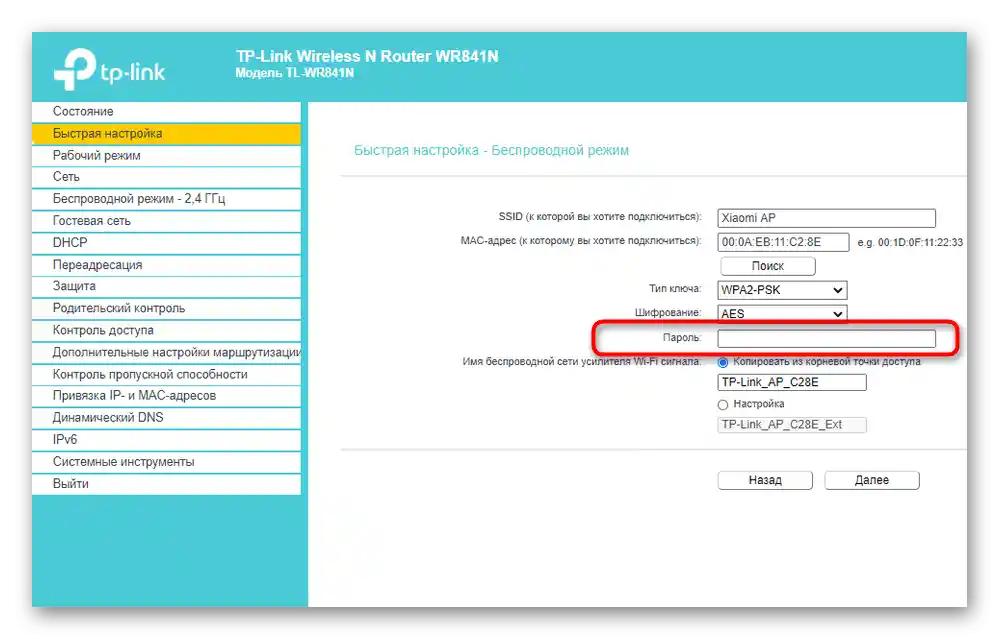
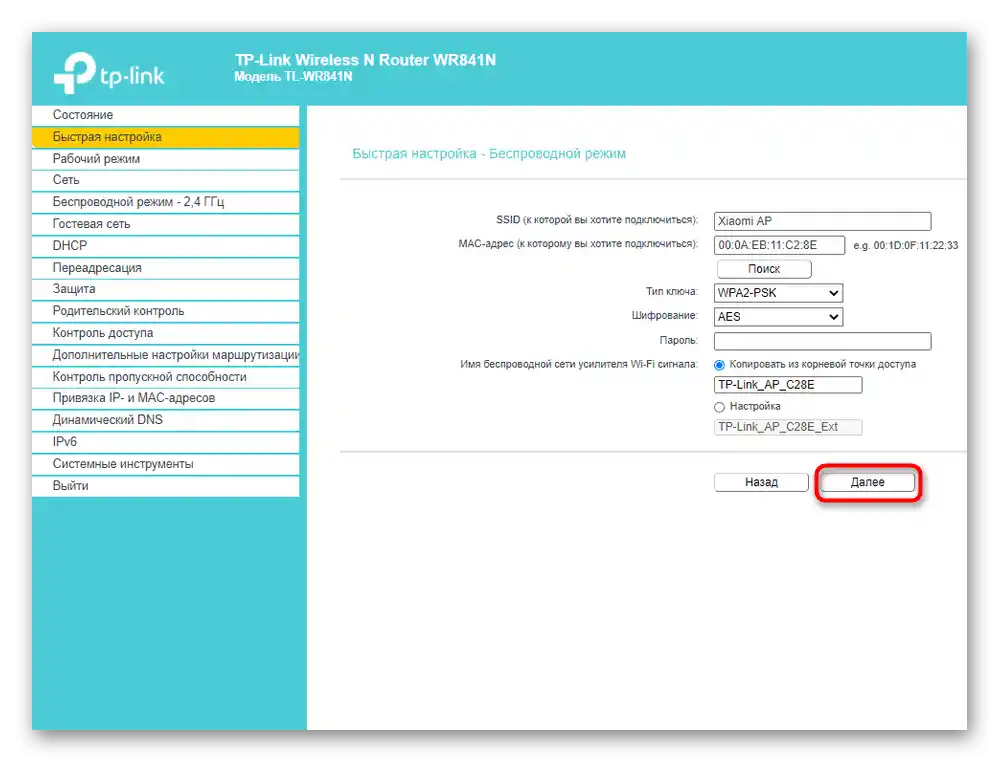
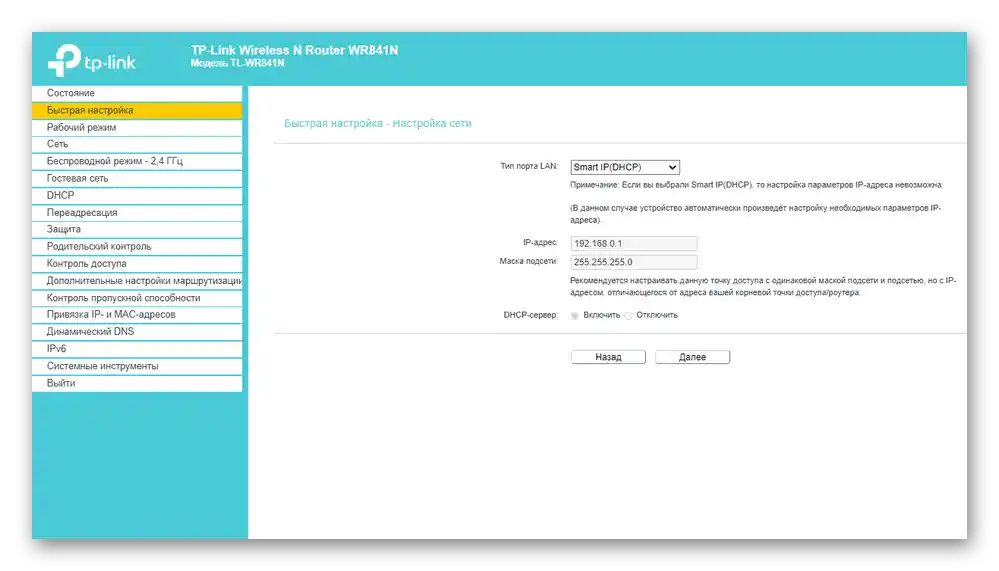
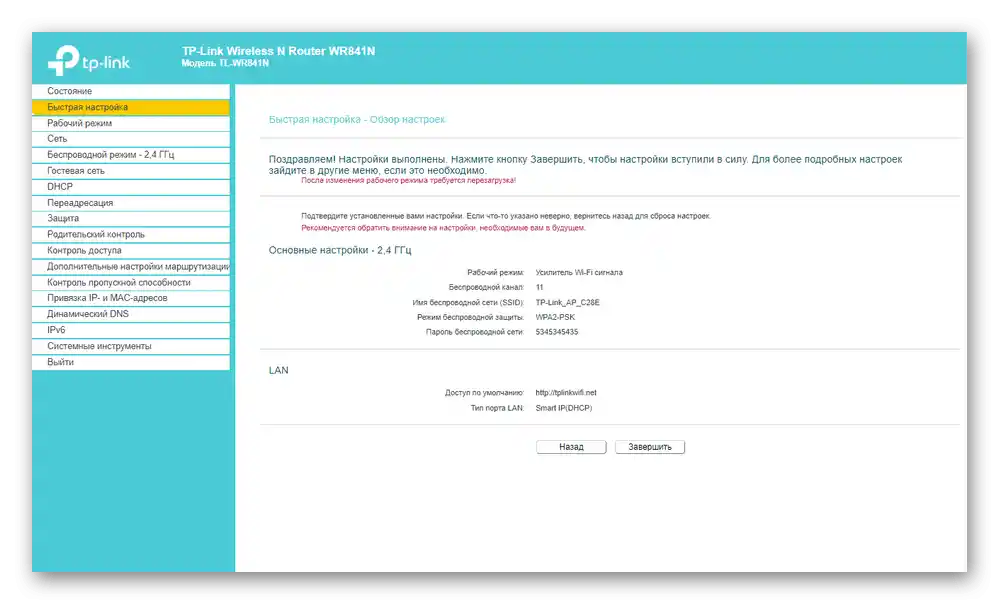
Za vraćanje rutera u prvobitno stanje biće potrebno u istom meniju brzog podešavanja vratiti standardni radni režim i postaviti WAN parametre za dobijanje mreže od provajdera.
D-Link
Izgled veb-interfejsa D-Link može se smatrati tipičnim, jer ga mnogi drugi proizvođači implementiraju gotovo na isti način, ali sa malim izmenama. Uputstvo u nastavku pomoći će čak i vlasnicima drugih modela da se snađu sa podešavanjem.
- Nakon uspešne autorizacije u veb-interfejsu otvorite odeljak "Početak" i izaberite "Čarobnjak za podešavanje bežične mreže".
- U ovom slučaju režim rada treba da bude "Klijent". Napominjemo da je kod rutera D-Link ovaj režim najbolje implementiran i problemi sa povezivanjem gotovo nikada ne nastaju.
- Zatim će vam biti ponuđeno da izaberete kojoj bežičnoj mreži da se priključite. Označite je klikom levim tasterom miša i pređite dalje.
- Unesite ključ bezbednosti, ako je na pristupnoj tački postavljena zaštita.
- Povezivanje sa mrežom u većini slučajeva se vrši radi njenog daljeg emitovanja na druge uređaje, zato ne zaboravite da aktivirate ovu funkciju, kao i po želji promenite SSID i postavite režim bezbednosti.
- Bićete obavešteni o primeni podešavanja i moći ćete da se upoznate sa svim parametrima.Možete ih promeniti vraćanjem na neophodan broj koraka unazad.
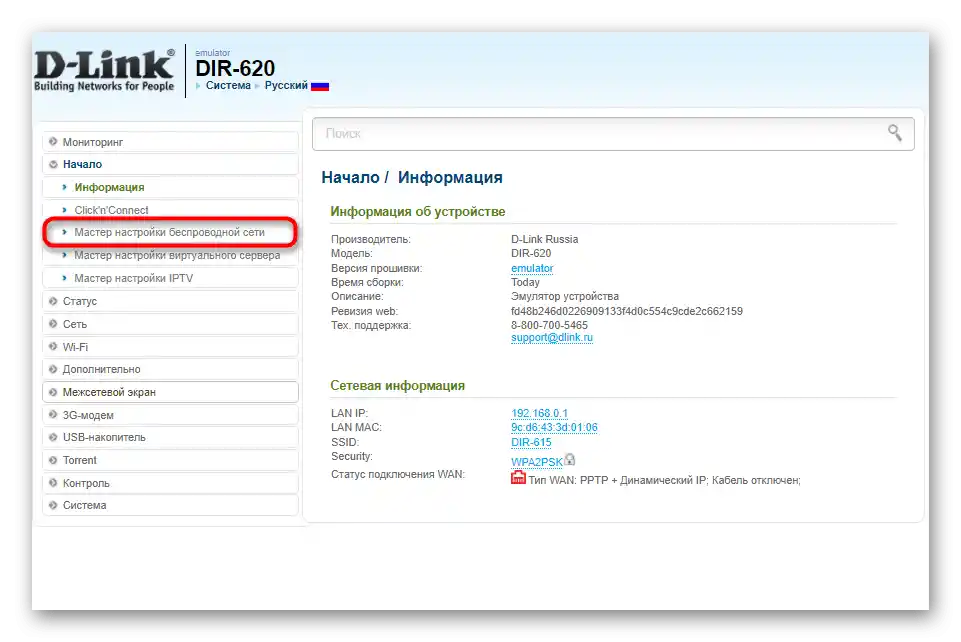
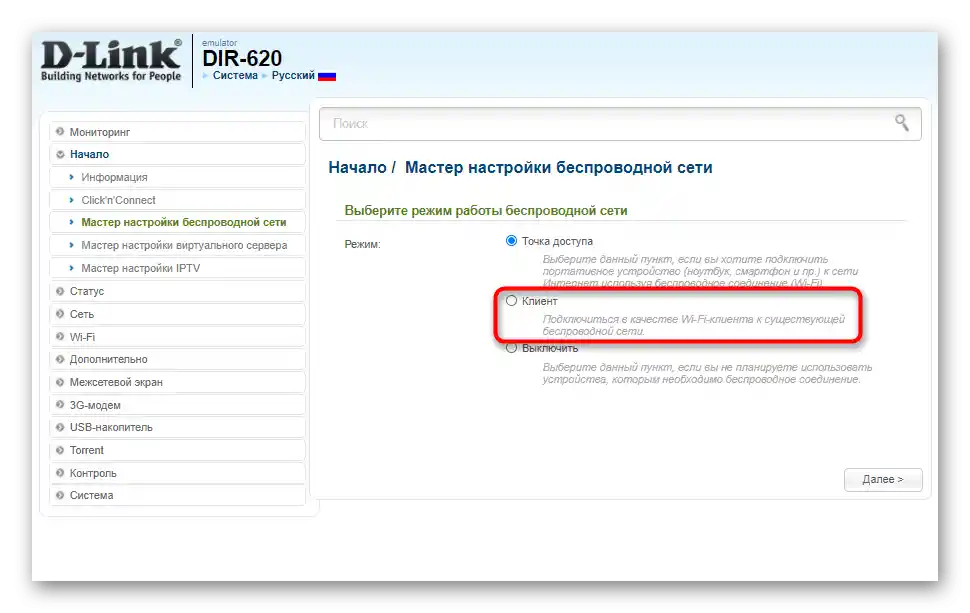
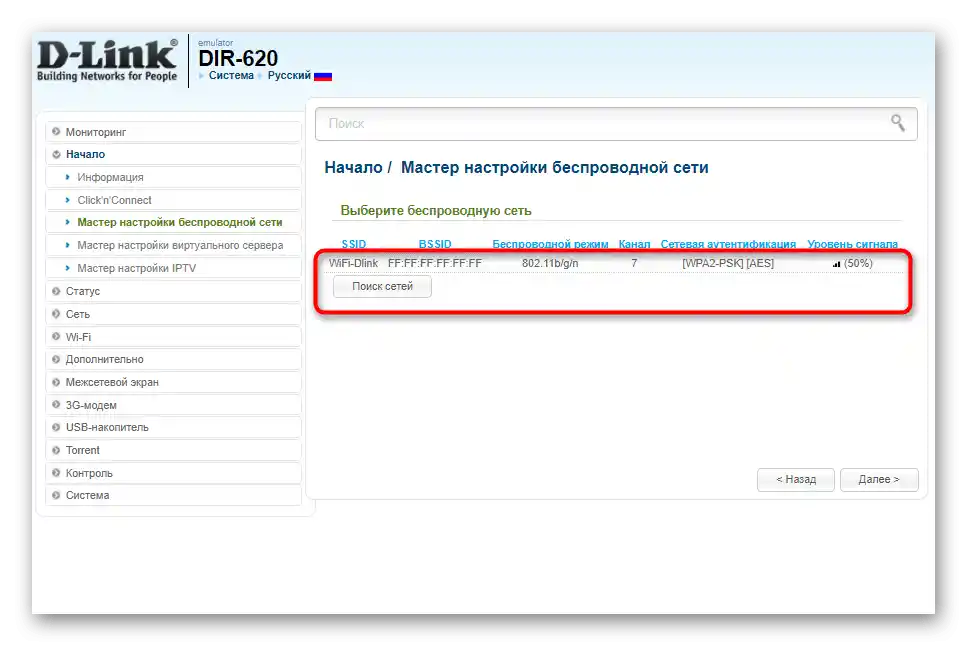
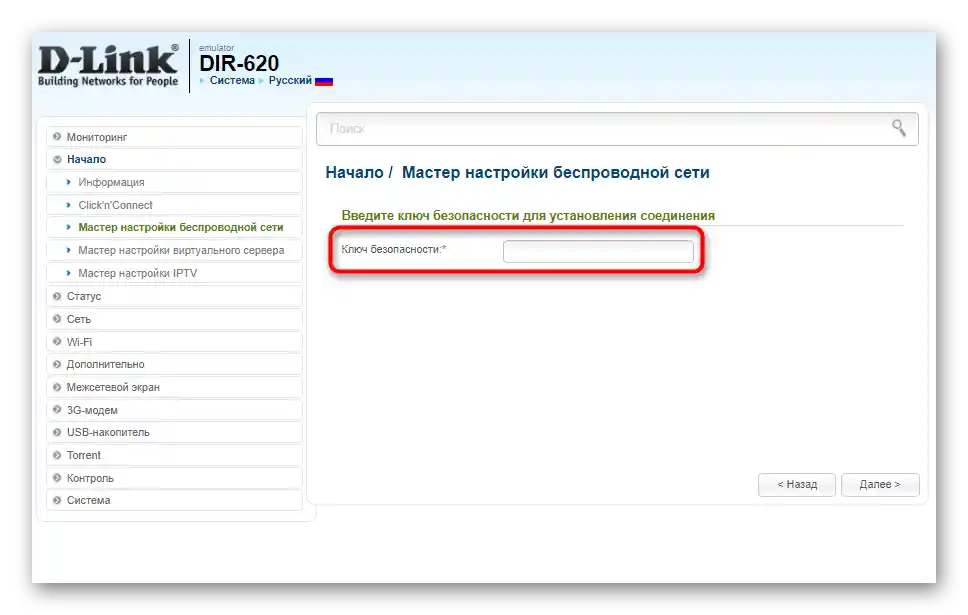
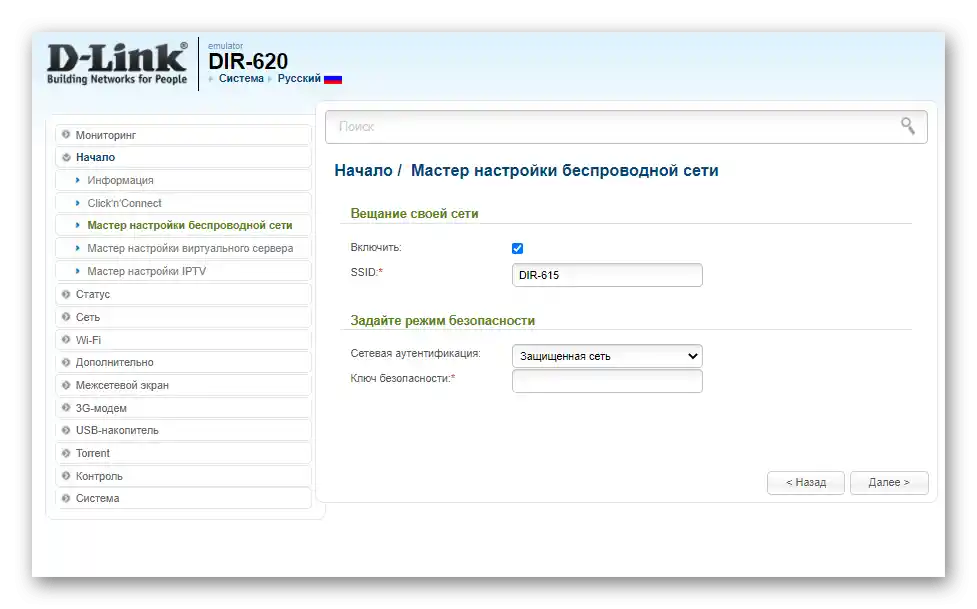
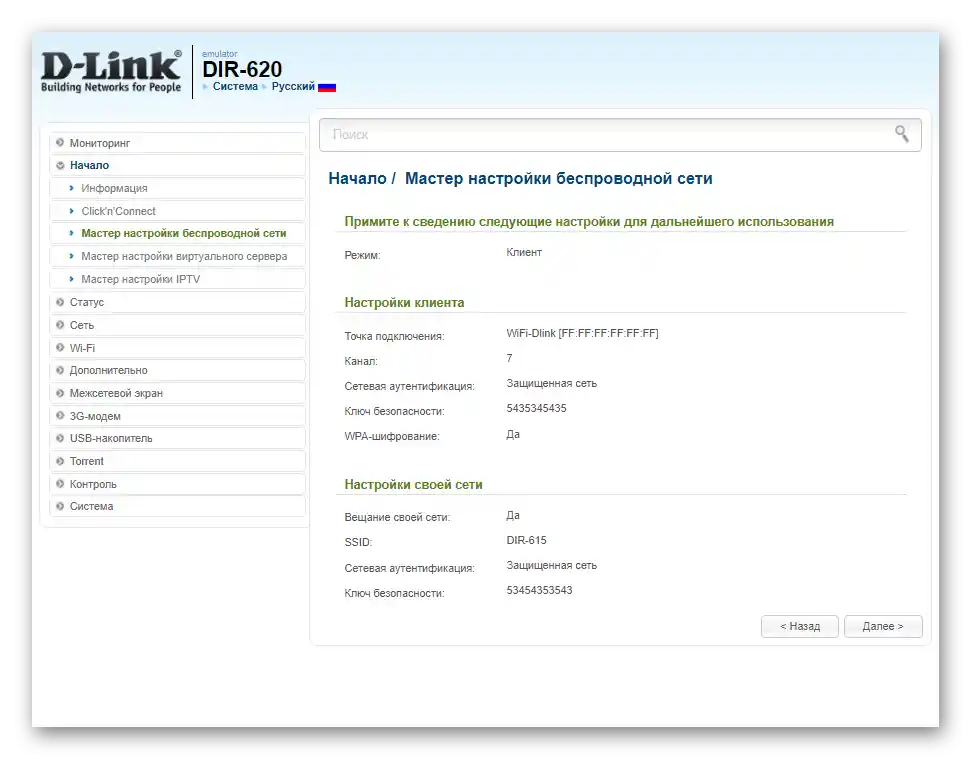
ZyXEL Keenetic
Na kraju, razmotrićemo najnestabilniju opciju, sa kojom se suočavaju vlasnici rutera ZyXEL Keenetic. U ovom slučaju, povezivanje se vrši putem WDS režima, koji se aktivira u podešavanjima rutera.
- Za to otvorite odeljak "Network".
- Proširite kategoriju "Wireless LAN".
- Pređite na kategoriju "WDS" i započnite podešavanje.
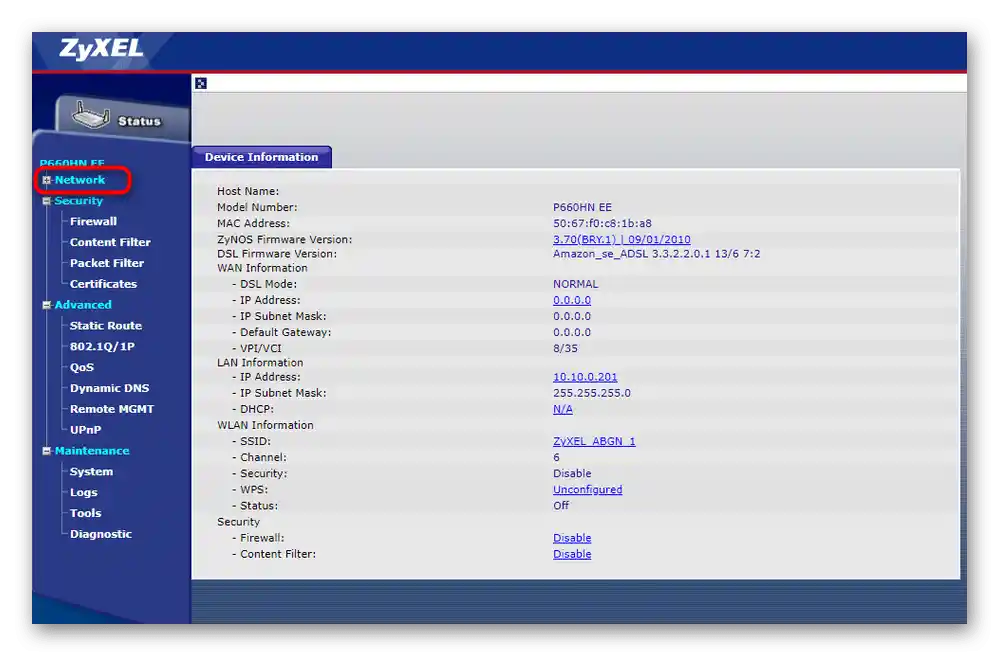
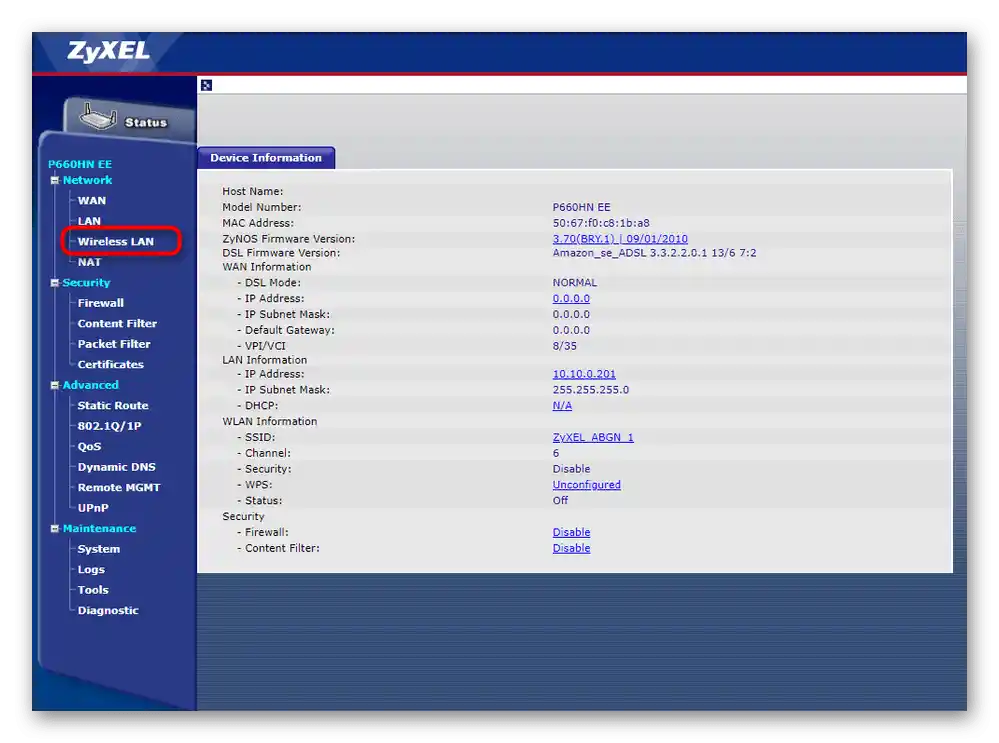
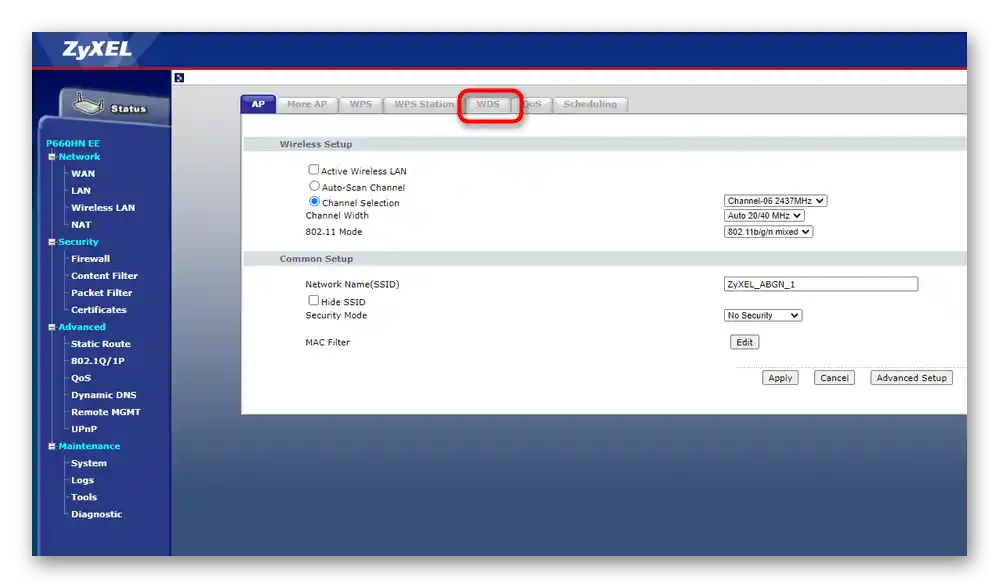
Dodatne informacije o daljim koracima možete pronaći u sličnom članku o TP-Link-u, ali preskočite proces interakcije sa glavnim uređajem, pošto je to pametan telefon, gde su parametri prvobitno postavljeni ispravno.
Više informacija: Podešavanje WDS na ruterima TP-Link
Korak 3: Povezivanje uređaja na bežičnu mrežu
Sva podešavanja su uspešno izvršena, što znači da možete povezati mobilne uređaje i računare na bežičnu mrežu rutera, koji funkcioniše kao pojačivač tačke pristupa sa pametnog telefona. Ako se ranije niste susretali sa potrebom za povezivanjem putem Wi-Fi-a, upoznajte se sa uputstvima koja slede.
Više informacija:
Kako povezati internet na telefonu
5 načina za povezivanje računara na internet
Povezivanje laptopa na Wi-Fi preko rutera